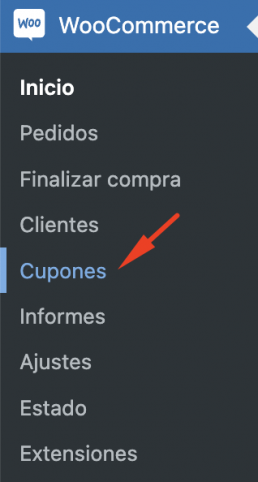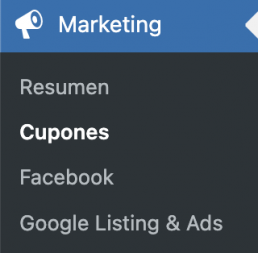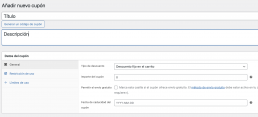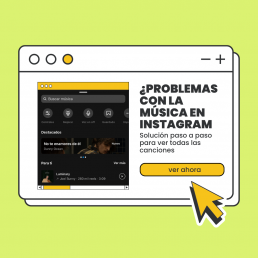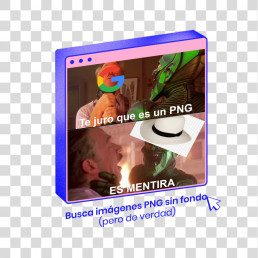Índice
Saber cómo activar cupones en WooCommerce es una tarea muy fácil y recomendable. Los cupones pueden ser clave para una estrategia de ventas bien planteada: permiten hacer campañas específicas (como navidad, rebajas…), colaboraciones con influencers y su propio descuento personalizado o acciones puntuales enfocadas a la venta de productos online.
Activarlo es cuestión de un minuto (literalmente), pero a veces puede ser un dolor de cabeza si no sabemos dónde buscar, así que en este post vamos a explicarte dónde puedes encontrarlo.
Cómo activar cupones en WooCommerce
Opción 1: Desde la pestaña WooCommerce
En tu panel de WordPress, ve a WooCommerce > Cupones
Opción 2: Nuevo apartado «marketing» en WordPress, otra de las formas para saber cómo activar cupones en WooCommerce
Ahora, se añade automáticamente una pestaña en el panel de WordPress llamadas «Marketing» en el que podrás crear y gestionar los cupones.
Ahora que sabemos cómo activar cupones en WooCommerce, ¿cómo los configuramos?
Una vez teniendo los cupones ubicados, es momento de configurarlos. Desde la misma ruta Marketing > Cupones, hacemos click en Añadir cupón situado en la parte superior izquierda.
Una vez hecho click, añadimos el título y descripción del cupón y procedemos a configurarlo.
Ten en cuenta que el título del cupón será lo que el usuario deberá escribir después en la casilla de cupón para aplicar el descuento.
Configuración general
Existen 3 tipos de descuento disponibles:
- Descuento en porcentaje: aplica un porcentaje fijo a la compra total del usuario.
- Descuento fijo en el carrito: aplica una cantidad de € determinada en tu carrito.
- Descuento fijo en producto: reduce la cantidad seleccionada a un producto concreto.
En esa misma configuración, se aplica el importe del cupón (en € o en %, según la selección anterior), aplicar o no el envío gratuito y la fecha de finalización (en caso de que sea permanente, no rellenar este apartado).
Restricciones de uso
En las restricciones de uso se puede configurar el gasto mínimo o máximo necesario para que se aplique el cupón. Por otra parte, nos permite activar y desactivar dos funciones muy útiles:
- Uso individual: bloquea la posibilidad de usar ese cupón en combinación a otros cupones activos. Por lo general, se recomienda tener esta opción activada.
- Excluir artículos rebajados: no permite utilizar el cupón en productos que tengan un descuento por defecto.
Por último, permite añadir o excluir productos y/o categorías de producto concretas a los cupones, así como añadir emails determinados que puedan usar ese cupón (opción muy útil en combinación con datos recopilados para la Newsletter, por ejemplo).
Límites de uso
Determina cuántas veces se puede usar el cupón. La configuración es posible en cantidades, por productos o por usuario.
- Uso individual: bloquea la posibilidad de usar ese cupón en combinación a otros cupones activos. Por lo general, se recomienda tener esta opción activada.
- Excluir artículos rebajados: no permite utilizar el cupón en productos que tengan un descuento por defecto.
Si necesitas más información, visita el apartado oficial de WordPress dedicado a los cupones.
¿Qué te ha parecido el tutorial? ¿Usas cupones en tu tienda online? ¿Tienes alguna duda relacionada con este tema? ¡Os leemos en comentarios!